Sådan deaktiveres automatisk indlæsning af billeder i Chrome og Firefox
Hvis uanset hvad du laver i din Chrome- eller Firefox-webbrowser, kræver det ikke billeder, der skal læses, kan du deaktivere indlæsningen af billeder, hvilket vil resultere i hurtigere indlæsning af websider og spare dig for en smule båndbredde. Deaktivering af automatisk indlæsning af billeder på både Chrome og Firefox er lige så nemt som at gå ind i indstillingspanelet og skifte en indstilling.
Deaktivering af automatisk indlæsning af billeder i Google Chrome
Hvis du tilfældigvis bruger Chrome og ønsker at slukke for den automatiske indlæsning af billederne, kan du gøre det ved hjælp af følgende trin.
1. Start Chrome, og klik på tre vandrette linjer øverst til højre. Menuen skal vises for dig at vælge den indstilling, der siger "Indstillinger".

2. Når panelet Indstillinger vises, skal du rulle hele vejen ned og klikke på "Vis avancerede indstillinger ..."

3. Så snart du klikker på indstillingen i ovenstående trin, skal du se en knap, der siger "Indholdsindstillinger ...", der er placeret under afsnittet "Beskyttelse af personlige oplysninger". Klik på den.

4. Når menuen Indholdsindstillinger vises, skal du vælge indstillingen "Vis ikke nogen billeder" i afsnittet "Billeder". Det skal slukke for automatisk indlæsning af billeder i din browser.
Klik på "Udført" nederst til højre for at gemme ændringerne.

Chrome vil nu ikke indlæse nogen billeder på de websteder, du har adgang til.
Deaktivering af automatisk indlæsning af billeder i Mozilla Firefox
Firefox giver dig også mulighed for at deaktivere automatisk billedindlæsning uden at du skal installere en udvidelse. Sådan er det.
1. Start Firefox, skriv about:config i adresselinjen, og tryk på Enter. Det er her, du kan tænde eller slukke for automatisk billedindlæsning.

2. Du vil se en advarselsmeddelelse på følgende skærm, der siger, at du kun skal gå videre, hvis du ved hvad du gør. Klik på "Jeg vil være forsigtig, jeg lover!" At gå videre.

3. På skærmen, der følger, skal du bruge søgefeltet til at finde indstillingen permissions.default.image . Når det vises, skal du dobbeltklikke på feltet "Værdi" og ændre værdien fra standard "0" (nul) til "2" og klikke på "OK".

4. Du kan nu lukke dette indstillingspanel og åbne et hvilket som helst websted. Billederne vil ikke blive indlæst, før du indstiller indstillingerne tilbage til standardindstillingen.
Hvis du ikke vil manuelt ændre indstillinger i Firefox og foretrækker at bruge en udvidelse, så kan du gribe Image Block-udvidelsen til Firefox, som lader dig nemt aktivere og deaktivere automatisk indlæsning af billeder i din browser. Det tilføjer en skifteknap i browseren for at lade dig kontrollere sine funktioner.
Konklusion
Hvis dit arbejde ikke drejer sig om billeder, kan du bruge de ovennævnte metoder til at deaktivere automatisk billedindlæsning og spare dig selv en god båndbredde og forbedre hastigheden på websiderne.


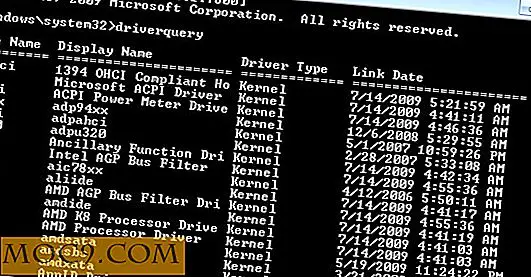
![[Quick Tips] Brug Gog.is til at sende Google Search Links](http://moc9.com/img/gogis-main.png)



